windows11以管理员身份运行在哪里 win11如何以管理员身份运行
更新时间:2024-01-14 22:04:09作者:jkai
在日常生活和工作当中,我们经常需要对电脑进行一些高级操作,而这些操作通常需要管理员权限。对此我们很多小伙伴在使用windows11操作系统的时候都想要以管理员身份运行
,那么windows11以管理员身份运行在哪里呢?接下来小编就带着大家一起来看看win11如何以管理员身份运行,快来学习一下吧。
具体方法:
方法一:
1、首先找到想要打开的软件或程序。
2、右键该软件,选择“以管理员身份运行”即可。
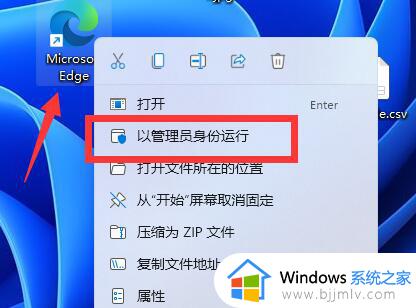
方法二:
1、如果没有的话,右键该软件,打开“属性”
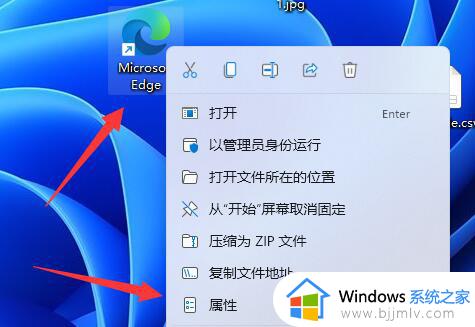
2、接着进入上方“兼容性”
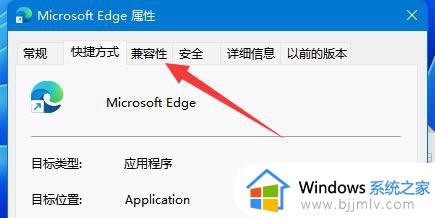
3、然后勾选下面的“以管理员身份运行此程序”并点击“确定”
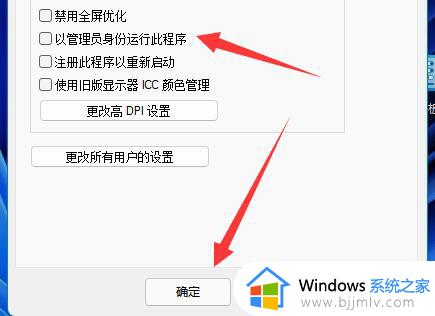
4、随后双击打开该软件就能以管理员身份运行了。
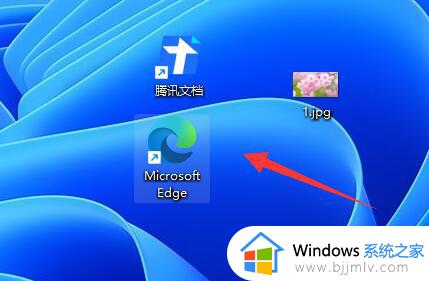
以上全部内容就是小编带给大家的win11以管理员身份运行方法详细内容分享啦,不知道怎么操作的小伙伴就快点跟着小编一起来看看吧,希望可以帮助到大家。
windows11以管理员身份运行在哪里 win11如何以管理员身份运行相关教程
- windows11怎么以管理员身份运行 win11以管理员身份运行步骤
- win11怎么以管理员身份运行文件 windows11如何以管理员身份运行文件
- win11管理员身份运行没反应怎么办 win11管理员身份运行打不开解决方法
- win11命令提示符管理员怎么打开 win11命令提示符怎么以管理员身份运行
- windows11怎么用管理员身份打开文件 windows11如何以管理员身份打开文件
- win11怎么以管理员身份登录 win11电脑如何使用管理员身份登录
- windows11怎么管理员运行文件 windows11如何以管理员打开文件
- win11怎么用管理员权限打开文件 win11管理员权限运行在哪里
- win11打开管理员权限运行设置方法 win11怎么使用管理员权限运行
- windows11家庭版管理员已阻止你运行此应用如何解决
- win11恢复出厂设置的教程 怎么把电脑恢复出厂设置win11
- win11控制面板打开方法 win11控制面板在哪里打开
- win11开机无法登录到你的账户怎么办 win11开机无法登录账号修复方案
- win11开机怎么跳过联网设置 如何跳过win11开机联网步骤
- 怎么把win11右键改成win10 win11右键菜单改回win10的步骤
- 怎么把win11任务栏变透明 win11系统底部任务栏透明设置方法
win11系统教程推荐
- 1 怎么把win11任务栏变透明 win11系统底部任务栏透明设置方法
- 2 win11开机时间不准怎么办 win11开机时间总是不对如何解决
- 3 windows 11如何关机 win11关机教程
- 4 win11更换字体样式设置方法 win11怎么更改字体样式
- 5 win11服务器管理器怎么打开 win11如何打开服务器管理器
- 6 0x00000040共享打印机win11怎么办 win11共享打印机错误0x00000040如何处理
- 7 win11桌面假死鼠标能动怎么办 win11桌面假死无响应鼠标能动怎么解决
- 8 win11录屏按钮是灰色的怎么办 win11录屏功能开始录制灰色解决方法
- 9 华硕电脑怎么分盘win11 win11华硕电脑分盘教程
- 10 win11开机任务栏卡死怎么办 win11开机任务栏卡住处理方法
win11系统推荐
- 1 番茄花园ghost win11 64位标准专业版下载v2024.07
- 2 深度技术ghost win11 64位中文免激活版下载v2024.06
- 3 深度技术ghost win11 64位稳定专业版下载v2024.06
- 4 番茄花园ghost win11 64位正式免激活版下载v2024.05
- 5 技术员联盟ghost win11 64位中文正式版下载v2024.05
- 6 系统之家ghost win11 64位最新家庭版下载v2024.04
- 7 ghost windows11 64位专业版原版下载v2024.04
- 8 惠普笔记本电脑ghost win11 64位专业永久激活版下载v2024.04
- 9 技术员联盟ghost win11 64位官方纯净版下载v2024.03
- 10 萝卜家园ghost win11 64位官方正式版下载v2024.03